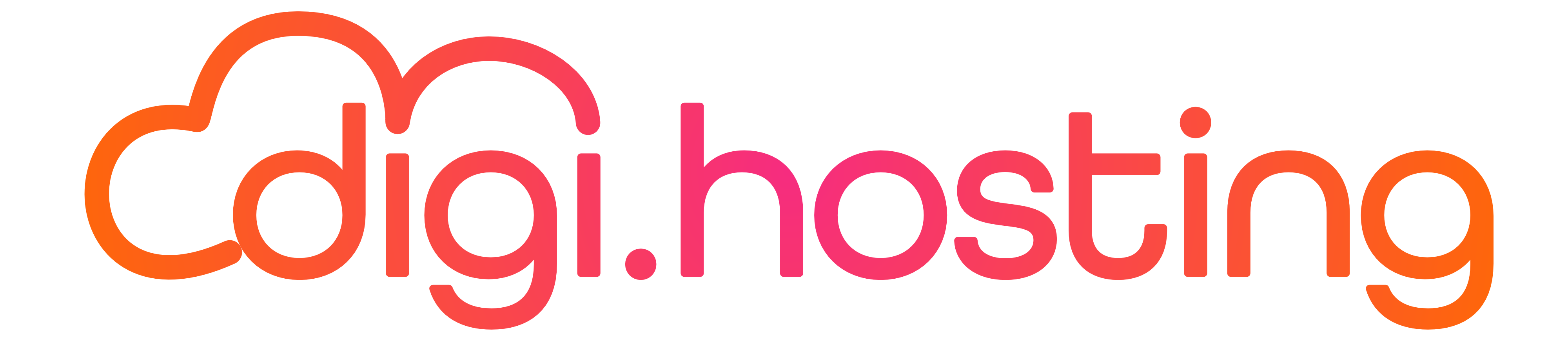WordPress is een populaire content management systeem dat gebruikt wordt door miljoenen websites over de hele wereld. Een van de voordelen van WordPress is de mogelijkheid om functionaliteit toe te voegen via plugins. Echter, soms kan het nodig zijn om een plugin te verwijderen. Het verwijderen van een WordPress plugin lijkt misschien eenvoudig, maar het is belangrijk om dit op de juiste manier te doen om eventuele problemen te voorkomen. In dit artikel zullen we de juiste stappen bespreken om een WordPress plugin te verwijderen en bieden we een gids met optimale methoden om dit te doen. Lees verder om te ontdekken hoe je een WordPress plugin op de juiste manier kunt verwijderen en welke SEO sleutelwoorden je kunt gebruiken om dit proces te optimaliseren.
1. "De juiste stappen voor het verwijderen van een WordPress plugin"
Het verwijderen van een WordPress plugin vereist een paar eenvoudige stappen om ervoor te zorgen dat dit op de juiste manier gebeurt. Ten eerste moet je inloggen op je WordPress-dashboard en naar het gedeelte 'Plugins' gaan. Hier zie je een lijst met alle geïnstalleerde plugins op je website. Zoek de plugin die je wilt verwijderen en klik op de knop 'Deactiveren'. Nadat de plugin is gedeactiveerd, verschijnt er een optie om de plugin te verwijderen. Klik hierop en bevestig de verwijdering. Het is belangrijk om te vermelden dat het verwijderen van een plugin alle bijbehorende bestanden en gegevens permanent van je website verwijdert. Daarom is het altijd verstandig om een back-up van je website te maken voordat je een plugin verwijdert.
2. "Een gids voor het correct verwijderen van WordPress plugins"
Een gids voor het correct verwijderen van WordPress plugins
Het verwijderen van een WordPress plugin kan soms een uitdagende taak zijn, vooral als je niet bekend bent met de juiste stappen. Gelukkig is er een eenvoudige gids om je te helpen bij het correct verwijderen van WordPress plugins. Om te beginnen, ga naar het dashboard van je WordPress-website en navigeer naar het menu 'Plugins'. Zoek de plugin die je wilt verwijderen en klik op 'Deactiveren'. Dit zorgt ervoor dat de plugin niet langer actief is op je website. Vervolgens kun je op de optie 'Verwijderen' klikken om de plugin definitief te verwijderen. Het is echter belangrijk om op te merken dat het verwijderen van een plugin ook alle bijbehorende gegevens kan verwijderen. Als je van plan bent om de plugin in de toekomst opnieuw te gebruiken, is het raadzaam om een back-up te maken van de plugin-instellingen en gegevens voordat je deze verwijdert. Dit kan gedaan worden door de pluginbestanden lokaal op te slaan. Door deze eenvoudige stappen te volgen, kun je ervoor zorgen dat je WordPress-website vrij blijft van ongewenste plugins en dat je de juiste procedures volgt bij het verwijderen ervan.
3. "Optimale methoden om een WordPress plugin te verwijderen"
Er zijn verschillende optimale methoden om een WordPress plugin op de juiste manier te verwijderen. Ten eerste is het belangrijk om altijd een back-up van je website te maken voordat je een plugin verwijdert. Op deze manier kun je eventuele problemen gemakkelijk oplossen door de back-up terug te zetten. Vervolgens kun je de plugin deactiveren voordat je deze verwijdert. Ga naar het "Plugins" menu in je WordPress-dashboard, zoek de plugin die je wilt verwijderen en klik op "Deactiveren". Dit zorgt ervoor dat alle functionaliteiten van de plugin worden uitgeschakeld voordat je deze permanent verwijdert. Nadat je de plugin hebt gedeactiveerd, kun je deze verwijderen door op "Verwijderen" te klikken. Het is ook aan te raden om de plugin-instellingen en eventuele gegevens die door de plugin zijn gegenereerd te verwijderen. Dit kan gedaan worden door naar het "Instellingen" menu te gaan en de opties te vinden die verband houden met de plugin. Door deze stappen te volgen, kun je een WordPress plugin op de juiste manier verwijderen en ervoor zorgen dat er geen resterende bestanden of instellingen achterblijven die de prestaties van je website kunnen beïnvloeden.